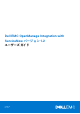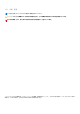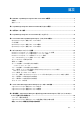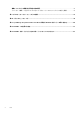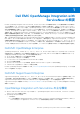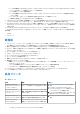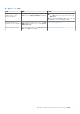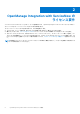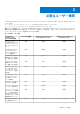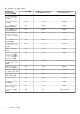Dell EMC OpenManage Integration with ServiceNow バージョン 1.2 ユーザーズ ガイド 2021 年 6 月 Rev.
メモ、注意、警告 メモ: 製品を使いやすくするための重要な情報を説明しています。 注意: ハードウェアの損傷やデータの損失の可能性を示し、その危険を回避するための方法を説明しています。 警告: 物的損害、けが、または死亡の原因となる可能性があることを示しています。 ©2021 Dell Inc.またはその関連会社。All rights reserved.(不許複製・禁無断転載)Dell、EMC、およびその他の商標は、Dell Inc.
目次 章 1: Dell EMC OpenManage Integration with ServiceNow の概要........................................................ 5 新機能.....................................................................................................................................................................................6 追加リソース........................................................................................................................................................................
複数インシデントの影響度と緊急性の値の変更........................................................................................................45 インシデント管理:SupportAssist Enterprise プラグイン ケースのインシデントの表示と監視.....................45 章 9: プロパティ テーブル:フィールドの定義................................................................................... 47 章 10: トラブルシューティング........................................................................................................
1 Dell EMC OpenManage Integration with ServiceNow の概要 Dell EMC OpenManage Integration with ServiceNow は、エンタープライズ レベルの組織がそのサービスと運用管理プロセス間のギ ャップを埋めることで、ビジネス クリティカルな運用の効率を向上できるよう支援します。これは、ServiceNow プラットフォー ム内のネイティブ アプリケーションであり、OpenManage Enterprise(インフラストラクチャ管理機能)と ServiceNow(サービス および運用管理機能)の間にシームレスなインターフェイスを提供します。OpenManage Enterprise は、1 対多のシステム管理コン ソールで、PowerEdge モジュラー型インフラストラクチャ、ラック、タワー サーバーに包括的で統一されたライフ サイクル管理 を実現します。OpenManage Integration は、OpenManage Enterprise と ServiceNow 間でデバイス インベントリー情報とイベントを 転送する自
1 つまたは複数の OpenManage Enterprise インスタンスから ServiceNow CMDB にインポートされたすべての PowerEdge サーバーおよびシャーシの構成アイテム(CI)の自動作成。 ○ イベント管理とインシデント管理の統合: ■ 1 つまたは複数の OpenManage Enterprise インスタンスから ServiceNow インスタンスへのイベントの定期的およびオン デマンド同期。 ■ ServiceNow の CI とのイベント(重要および警告)およびアラートの自動マッピング。 ■ 重要および警告アラートに対するインシデントの自動作成。 ● SupportAssist Enterprise の統合:監視対象サーバーの 1 つまたは複数の SupportAssist Enterprise インスタンスから ServiceNow インスタンスにサポート ケースをインポートし、対応するサポート ケースのインシデントを自動的に作成します。 ● OpenManage Enterprise SupportAssist プラグインの統合:監視対象サーバーの 1 つまたは複数の
表 1. 追加リソース (続き) 文書 説明 入手先 OpenManage Enterprise Modular エディション RESTful API ガイド する情報、および一般的なタスクを実行するた 2. [Dell EMC OpenManage Enterprise]をクリック めの REST API の使用例が記載されています。 し、必要なアプリケーションのバージョンを 選択します。 3. [マニュアルおよび文書] をクリックして、該 当のドキュメントにアクセスします。 Dell EMC SupportAssist SupportAssist Enterprise のインストール、設定、 Dell.com/ServiceabilityTools Enterprise ユーザーズ ガイド 使用およびトラブルシューティングに関する 情報を提供します。 ServiceNow のマニュアル ServiceNow アプリケーションの使用方法の詳 細について参照してください。 https://www.servicenow.
2 OpenManage Integration with ServiceNow の ライセンス要件 ServiceNow でデバイスのアラートとサポート ケースを監視するには、OpenManage Integration with ServiceNow ライセンスがター ゲット PowerEdge サーバーにインストールされている必要があります。 ターゲット サーバーにライセンスを導入するには、次の手順を実行します。 ● ライセンスは、サーバーの購入時、またはセールス担当者に問い合わせて、購入することができます。 ● 購入したライセンスは、Dell.
3 必要なユーザー権限 OpenManage Integration with ServiceNow アプリケーションは、ServiceNow インスタンスに次のユーザー ロールのセットをインス トールします。 ● x_310922_omisnow.OMISNOW Operator(OpenManage Integration オペレーター ロール)。 ● x_310922_omisnow.OMISNOW User(OpenManage Integration ユーザー ロール)。 適切なロールと権限が ServiceNow ユーザーに割り当てられており、OpenManage Integration with ServiceNow アプリケーションが 使用できることを確認します。必要に応じて、ServiceNow で追加ユーザーを作成し、そのユーザーに OpenManage Integration オペ レーター ロールとユーザー ロールを割り当てることができます。 表 2.
表 2.
4 OpenManage Integration for ServiceNow ダッ シュボード このトピックでは、デバイスの総数、デバイス タイプ、デバイス モデル、接続プロファイルについて説明します。ダッシュボー ドでは、OME と SAE のインシデントと全体的な情報を迅速に表示することができます。 ダッシュボードを表示するには、次の手順を実行します。 1. ServiceNow ページのフィルター ナビゲーション タブで、[Dell EMC OpenManage Integration]と入力します。 2. [ダッシュボード]ドロップダウンから[OMISNOW-Dashboard]をクリックします。 ダッシュボードのホーム ページには、4 つのタブが表示されます。 ● [概要]:このセクションでは、登録済みのシャーシの合計数、登録済みのサーバーの合計数、アラート、デバイス タイプ、 アラートの重大度、デバイス モデルに関する全体的な情報を提供します。数値をクリックすると、詳細が表示されます。概 要セクションで提供される情報は次のとおりです。 a.
l.
○ [未解決 - 未割り当て] :未解決および未割り当てのインシデントについての情報を提供します。数値をクリックすると、 詳細が表示されます。 a. [番号] b. [未解決] c. [簡単な説明] d. [呼び出し元] e. [優先順位] f. [状態] g. [割り当てグループ] h. [割り当て先] i. [アップデート済み] j. [更新者] ○ [解決済みインシデント] :解決されたインシデントの総数を表示します。数値をクリックすると、詳細が表示されます。 a. [番号] b. [未解決] c. [簡単な説明] d. [呼び出し元] e. [優先順位] f. [状態] g. [割り当てグループ] h. [割り当て先] i. [アップデート済み] j.
h. [割り当て先] i. [アップデート済み] j.
5 ServiceNow での OpenManage Enterprise イン スタンスの追加 データセンターで使用可能な 1 つまたは複数の OpenManage Enterprise インスタンスからインベントリーを取得することができま す。複数の接続プロファイルがある場合は、OpenManage Enterprise および SupportAssist Enterprise の接続プロファイルの数に基づ いて、MID サーバーを設定します。OpenManage Enterprise プロファイルごとに 1 つの MID サーバーを使用することをお勧めしま す。 インベントリーとイベントを取得するには、ServiceNow インスタンスの OpenManage Enterprise インスタンスごとに OpenManage Enterprise 接続プロファイルを作成する必要があります。 ● OpenManage Enterprise 接続プロファイルを作成するには、「OpenManage Enterprise 接続プロファイルの作成 、p.
6. ServiceNow インスタンスと OpenManage Enterprise アプライアンスとの間の接続が確立されていることを確認するには、 [接続 をテスト]をクリックします。 7.
メモ: OpenManage Enterprise の[IP アドレス]、 [FQDN]、 [ユーザー名]を変更した場合は、パスワードを再入力して、 [接 続をテスト]をクリックする必要があります。 3. 管理者は、レコードを送信する前に[プロパティ]の下で、 [OME インベントリーの収集]、[OME イベントの収集]、[サーバ ー正常性の収集]、[SAE プラグイン ケースの収集]の期間を編集できます。[OME の承認イベント]、[インシデントの作業メ モのログ イベント承認メッセージ]、[重要アラート]、[警告アラート]を有効にすることもできます。 4. [アップデート]をクリックします。 アップデートされた接続プロファイルは、[OpenManage Enterprise 接続プロファイル]ページにリストされます。 OpenManage Enterprise 接続プロファイルの削除 1. [[OpenManage Enterprise 接続プロファイル]]ページの[[名前]]列で、接続プロファイルをクリックします。 2.
6 デバイスのインベントリーと監視 Dell EMC OpenManage Integration with ServiceNow には、OpenManage Enterprise でインベントリーされたすべてのデバイスを ServiceNow に同期する機能があります。デバイスに関係するイベントも OpenManage Enterprise から取得されます。ServiceNow でイベントを効率的に監視するために、対応インシデントが ServiceNow で作成されます。 前提条件: ● OpenManage Enterprise で検出されたデバイスを監視し、イベントとアラートの定期的かつオンデマンド同期を監視するには、 デバイスに Dell EMC OpenManage Integration with ServiceNow ライセンスがインストールされていることを確認します。ライ センスは、サーバーの購入時、またはセールス担当者に問い合わせて、購入することができます。購入したライセンスは、 Dell.
4. OpenManage Enterprise からイベントを同期するには、ナビゲーション フィルターに「Dell EMC OpenManage Integration」と入力してから、 [OpenManage Enterprise 接続プロファイル]を選択します。 メモ: デバイス イベントが ServiceNow の OpenManage Enterprise から同期される前に、オンデマンド デバイス インベント リーの収集を実行する必要があります。 5.
8. ServiceNow によってイベント用に作成された対応するアラートを表示するには、ナビゲーション フィルターに「Dell EMC OpenManage Integration」と入力してから、[イベント管理]で、[すべてのアラート]を選択します。 9. ServiceNow によってイベント用に作成された対応するインシデントを表示するには、ナビゲーション フィルターに「Dell EMC OpenManage Integration」と入力してから、[インシデント]を選択します。 アラートとインシデントの詳細については、 「アラート管理:アラートおよび対応する OpenManage Enterprise イベントの表示 、 p. 37」と「インシデント管理:OpenManage Enterprise イベント用に作成されたインシデントの表示と管理 、p.
● [UNIX] ● [ESX] Dell EMC PowerEdge サーバーに関する詳細情報を表示するには、以下を参照してください。 Dell EMC PowerEdge サーバーの詳細 インベントリー情報 、p.
[CPU の個数] [CPU コア数] [DNS ドメイン] [ディスク領域] [属性] — [属性]フィールドには、個々のコンポーネントの正常性の詳細が表示されます。 ○ [電源装置] ○ [イントルージョン] ○ [温度] ○ [ファン] ○ [プロセッサ] ○ [保管時] ○ [メモリ] ○ [電圧] ○ [バッテリ] ○ [SEL/Misc] ○ [現在] ● [説明]:[説明]フィールドには、次の属性が表示されます。 ○ [ 監視対象]— サーバーの監視ステータスを示します。デバイスが OpenManage Enterprise インスタンスから削除されてい る場合、またはデバイスにインストールされている OpenManage Integration with ServiceNow ライセンスが期限切れになっ ているまたは削除されている場合、[監視対象]属性値は True から False に変更されます。例:監視対象:False ○ [ステータス] — サーバーの全体的な正常性状態を示します。 ○ [BIOS バージョン ストリング] — BIOS のバージョンを示します。 ○ [シャーシ サービ
● [PowerEdge VRTX] ● [PowerEdge MX7000] Dell EMC シャーシに関する詳細情報を表示するには、「シャーシの Dell EMC シャーシ詳細インベントリー情報 、p.
[タブ] [説明] [属性] す。[ソフトウェア インスタンス] ページでは以下が表示されます。 ■ [名前] ■ [インストール日] ■ [インストール対象] ■ [製品名] ○ [バージョン] ○ [インストール日] ○ [製品名]- インスタンス ID とバー ジョンをリストします。 [製品名] 列で、インスタンス ID のいずれか をクリックします。[ソフトウェ ア]ページに、ソフトウェアの[名 前]および[バージョン]が表示 されます。 ● フォーム ビューには、インストール済 みソフトウェアに関する次の情報が 表示されます。 ○ [名前] ○ [インストール日] ○ [インストール対象] ○ [製品名] [メモリー モジュール] 24 デバイスのインベントリーと監視 PowerEdge サーバーのメモリー モジュー ● リスト ビューには、ディスク ドライ ルについての情報を表示します。 ブに関する次の情報が表示されます。 ○ [名前] ○ [速度(MHz)] ○ [タイプ] ○ [構成項目] ○ [製造元] ○ [デバイスの場所] ○ [容量] ○ [フォームファクター] ○ [タイ
[タブ] [説明] [属性] [ディスク] PowerEdge サーバーに取り付けられてい るディスク ドライブに関する情報が表示 されます。 ● リスト ビューには、ディスク ドライ ブに関する次の情報が表示されます。 ○ [名前] ○ [コンピューター] - サーバーのホ スト名が表示されます。 ○ [インターフェイス] ○ [サイズ] ○ [空きディスク領域(GB)] ○ [製造元] ○ [モデル番号] ○ [検出ソース] ○ [サイズ(バイト)] ○ [説明] メモ: [検出ソース]と[サイズ (バイト)]の列はデフォルトでは 表示されません。これらの列を追 加するには、 [パーソナライズされ たリストのアップデート]歯車ア イコンをクリックし、必要な属性 を選択します。 ● フォーム ビューには、ディスク ドラ イブに関する次の情報が表示されま す。 ○ [名前] ○ [デバイス ID] ○ [シリアル番号] ○ [製造元] ○ [モデル番号] ○ [ストレージ タイプ] ○ [デバイス インターフェイス] ○ [サイズ] ○ [コンピュータ] ○ [説明] - 次の情報が JSON 形式
[タブ] [説明] [属性] ○ [属性] ○ [説明] - NIC が設定されているス ロットとポート番号が表示されま す。 ● フォーム ビューには、ネットワーク アダプターに関する次の情報が表示 されます。 ○ [名前] ○ [IP アドレス] ○ [ネットマスク] ○ [MAC アドレス] ○ [DHCP が有効] ○ [Mac 製造元] ○ [構成項目] ○ [ステータス] ○ [属性] - 次の情報が JSON 形式で 表示されます。 [PermanentMacAddress、 VirtualMacAddress、 VirtualIscsiMacAddress、 VirtualFIpMacAddress、NicMode、 FcoeMode、FQDD、IscsiMode、 MinBandwidth、MaxBandwidth、 PortId、ProductName、 InitiatorName、InitiatorGateway、 InitiatorPrimaryDns、 InitiatorSecondaryDns、 TargetIpAddress、 TargetFcoeWwpn、LinkStatu
[タブ] [説明] [属性] inputVoltage、outputWatts、 range1MaxInputPowerWatts、 acInput、inputPowerUnits、 redundancyState、acOutput、 compType、switchingSupply、 ratedMaxOutputPower、 activeInputVoltage、 Range1MaxInputVoltageHighMilliVolt s、location、model、Id、state、 firmwareVersion、][status]。 ○ [検出ソース] メモ: cmdb_ci テーブルは PowerEdge サーバーの PSU 情報を格 納するために使用されるため、 [compType]属性はコンポーネント タ イプを PSU として特定するために追 加されています。 [ストレージコントローラー] PowerEdge サーバーに取り付けられてい る RAID コントローラーについての情報 が表示されます。 ● リスト ビューには、RAID コントロー ラーについて次の情報が表示されま す。
[タブ] [説明] [属性] ○ [デバイス ターゲット ID] ○ [提供元] ○ [説明] - 次の情報が JSON 形式で 表示されます。[raidStatus、 usedSpace、formFactor、 diskNumber、channel、slotNumber、 mediaType、sasAddress、 securityState、deviceId、 manufacturedWeek、revision、 EncryptionAbility、statusString、 manufacturedYear、partNumber、 enclosureId、busType、 remainingReadWriteEndurance、 manfufacturedDay、 predictiveFailureState、][status]。 ● フォーム ビューには、物理ディスクに 関する次の情報が表示されます。 ○ [名前] ○ [デバイス ID] ○ [ストレージ タイプ] ○ [デバイス インターフェイス] ○ [シリアル番号] ○ [サイズ] ○ [コンピュータ] ○ [製造元] ○ [モデル番号]
[タブ] [説明] [属性] ● フォーム ビューには、仮想ディスクに 関する次の情報が表示されます。 ○ [名前] ○ [デバイス ID] ○ [ストレージ タイプ] ○ [デバイス インターフェイス] ○ [サイズ] ○ [コンピュータ] ○ [説明] - 次の情報が JSON 形式で 表示されます。[ RaidControllerId、 Status、ReadPolicy、CachePolicy、 Layout、StripeSize、LockStatus、 State、MediaType、MagneticDrive、 Fqdd、RollupStatus、] [WritePolicy]。 [保証] PowerEdge サーバーに関する次の保証情 ● リスト ビューには、保証に関する次の 報が表示されます。 情報が表示されます。 メモ: データセンター環境で使用され ○ [番号] ている OpenManage Enterprise のバー ○ [開始日] ジョンがバージョン 3.
[タブ] [説明] [属性] DaysRemaining、ServiceLevelGroup、 ServiceLevelCode、Discovery Source、Local Channel、 DeviceType、TimeStamp、 MaxEndDateForServiceCode、 CustomerNumber、LocalChannel、 ServiceLevelDescriptino、] [SystemShipDate]。 ライセンス ライセンス情報を表示します ● リスト ビューには、ライセンスに関す る次の情報が表示されます。 ○ [名前] ○ [契約番号] ○ [契約モデル] ○ [説明] ○ [契約タイプ] ○ [開始日] ○ [終了日] ● フォーム ビューには、ライセンスに関 する次の情報が表示されます。 ○ [契約モデル] ○ [状態] ○ [ベンダー] ○ [サブ状態] ○ [契約番号] ○ [契約管理者] ○ [名前] ○ [承認者] ○ [親契約] ○ [ビジネス オーナー] ○ [開始日] ○ [終了日] ○ [契約タイプ] ○ [説明]:次の情報が JSON 形式で
[タブ] [説明] [属性] ● フォーム ビューには、次の情報が表示 されます。 ○ [名前] ○ [MID サーバー] ○ [OME IP/FQDN] ○ [ユーザー名] ○ [障害の数] ○ [パスワード] ○ [SupportAssist プラグイン] ○ [プロパティ] ■ [OME インベントリーの収集] ■ [OME イベントの収集] ■ [サーバー正常性の収集] ■ [SAE プラグイン ケースの収 集] ■ [OME でのイベントの承認] ■ [インシデントの作業メモでの イベントの確認メッセージの 記録] ■ [重要アラート] ■ [警告アラート] [イベント] イベント情報を表示します ● リスト ビューには、インストール済み ソフトウェアに関する次の情報が表 示されます。 ○ [イベントの時刻] ○ [ソース] ○ [説明] ○ [ノード] ○ [タイプ] ○ [リソース] ○ [メッセージ キー] ○ [状態] ○ [重大度] ○ [警告] ● フォーム ビューには、次の情報が表示 されます。 ○ [ソース] ○ [ノード] ○ [タイプ] ○ [リソース] ○ [メトリッ
[タブ] [説明] [属性] ○ [グループ] ○ [重大度] ○ [優先度グループ] ○ [優先順位] ○ [状態] ○ [ソース] ○ [説明] ○ [ノード] ○ [構成項目] ○ [メトリック名] ○ [メンテナンス] ○ [タスク ] ○ [影響を受けるサービス] ○ [親] ○ [初期イベントの生成時間] ○ [アップデート済み] ● フォーム ビューには、次の情報が表示 されます。 ○ [番号] ○ [ソース] ○ [重大度] ○ [ノード] ○ [状態] ○ [タイプ] ○ [承認済み] ○ [メンテナンス] ○ [リソース] ○ [アップデート済み] ○ [構成項目] ○ [親] ○ [タスク] ○ [ナレッジベース記事] ○ [メトリック名] ○ [全体のイベント数] ○ [説明] ○ [メッセージ キー] [インシデント] 32 デバイスのインベントリーと監視 インシデント情報を表示します ● リスト ビューには、次の情報が表示さ れます。 ○ [番号] ○ [未解決] ○ [簡単な説明] ○ [呼び出し元] ○ [優先順位] ○ [状態] ○ [カテゴリ] ○ [割り当て
[タブ] [説明] [属性] ○ ○ ○ ○ ○ ○ ○ ○ ○ ○ ○ ○ [状態] [カテゴリ] [効果] [サブ項目] [緊急性] [サービス] [優先順位] [構成項目] [割り当てグループ] [割り当て先] [簡単な説明] [説明] [帯域外デバイス] 帯域外デバイス情報を表示します ● リスト ビューには、次の情報が表示さ れます。 ○ [名前] ○ [ホスト] ○ [URL] ○ [ファームウェアバージョン] ○ [IP アドレス] ○ [MAC アドレス] ○ [製造元] ○ [検出ソース] ○ [最新の検出] ● フォーム ビューには、次の情報が表示 されます。 ○ [名前] ○ [ホスト] ○ [IP アドレス] ○ [製造元] ○ [MAC アドレス] ○ [ファームウェアバージョン] ○ [URL] ○ [検出ソース] ○ [最新の検出] [電源装置] 設定済み電源装置の項目に関する情報を 表示します ● リスト ビューには、次の情報が表示さ れます。 ○ [名前] ○ [属性] ■ [メンバー ID] ■ [電圧] ■ [パーツ ナンバー] ■ [インベントリー タ
[タブ] [説明] [属性] [ ファン リスト] 設定されたファン リスト アイテムに関す ● リスト ビューには、次の情報が表示さ る情報を表示します。 れます。 ○ [名前] ○ [属性] ■ [ステータス] ■ [メンバー ID] ■ [速度] ■ [インベントリー タイプ] ■ [状態] ■ [PWM] ■ [速度ユニット] ■ [id] ■ [PWM ユニット] ■ [ハードウェア バージョン] ■ [ファームウェアバージョン] ○ [検出ソース] ● フォーム ビューには、次の情報が表示 されます。 ○ [名前] ○ [ステータス] [ RAID コントローラー] ストレージ コントローラーに関する情報 を表示します ● リスト ビューには、次の情報が表示さ れます。 ○ [名前] ○ [デバイス ID] ○ [属性] ○ [コンピュータ] ○ [検出ソース] ○ フォーム ビューには、次の情報が 表示されます。 ■ [名前] ■ [デバイス ID] ■ [コンピュータ] ■ [属性] [インストール済みソフトウェア] ソフトウェア インスタンスに関する情報 を表示します。
[タブ] [説明] [属性] ○ [契約タイプ] ○ [契約モデル] [サーバー] CI 関係に関する情報を表示します ● リスト ビューには、次の情報が表示さ れます。 ○ [親] ○ [タイプ] ○ [子] ○ [接続の強度] ● フォーム ビューには、次の情報が表示 されます。 ○ [名前] ○ [シリアル番号] ○ [資産タグ] ○ [モデル ID] ○ [製造元] ○ [DNS ドメイン] ○ [説明] メモ: 特定のシャーシの下にリストさ れている、Dell EMC OpenManage の ServiceNow ライセンスを持つサーバ ーがここに表示されます。 サーバーのデバイス正常性の同期 デバイスの正常性の同期は、サーバー正常性のすべてのステータスを示します。デバイスの正常性の同期を実行するには、次の手 順を実行します。 OME プロファイルでサーバーの正常性の収集時間を変更するには、以下を行います。 1.
並列キューの構成 デバイス インベントリーの同期時間を短縮するために、OpenManage Integration with ServiceNow(OMISNOW)では、複数の外部 通信チャネル(ECC)キューを並行で実行してデバイス インベントリー情報を取得します。デフォルトでは、並列で実行できる ECC キュー数は 10 に設定されています。 メモ: 並列キューがシームレスに動作するようにするには、OpenManage Enterprise の API セッションの最大数が 10 未満に設定 されていないことを確認します。デフォルトでは、API セッションの最大数は 100 に設定されています。詳細については、 『Dell EMC OpenManage Enterprise ユーザーズ ガイド』を参照してください。 並列キューの数を変更するには、次の手順を実行します。 1. ナビゲーション フィルターに「Dell EMC OpenManage Integration」と入力してから、 [アプリケーションのプロパティ] の下にある[プロパティ]をクリックします。 2.
シャーシの変換マップの有効化または無効化 定義されたルールを使用する OpenManage Integration with ServiceNow(OMISNOW)変換マップは、OMISNOW ステージング テー ブルのレコードを対応する OMISNOW ターゲットテーブルに変換するのに使用されます。デフォルトでは、変換マップは有効にな っています。ただし、インポート セット テーブル(ステージング テーブル)から対応するターゲット テーブルへのレコードの移 動を停止するには、変換マップを無効にします。たとえば、シャーシ コンポーネント レコードのターゲット テーブルへの移動を 停止するには、[シャーシ コンポーネント]変換マップを無効にします。 変換マップを有効または無効にするには、次の手順を実行します。 1. ナビゲーション フィルターに「Dell EMC OpenManage Integration」と入力してから、 [アプリケーションのプロパティ] の下にある[プロパティ]をクリックします。 2.
[重大度]フィールドにはアラートの重大度が表示され、 [リソース]フィールドには ServiceNow でグループ化されていると考 えられるターゲット ノードのハードウェア リソースが表示されます。 [タスク]フィールドには、ServiceNow によって作成さ れた関連インシデントが表示されます。インシデントの表示の詳細については、「インシデント管理:OpenManage Enterprise イベント用に作成されたインシデントの表示と管理 、p. 39」を参照してください。 3.
メモ: イベントとアラートは、イベント管理プラグインが有効化されている場合にのみ表示されます。それ以外の場合、 OME アラートはインシデントに直接処理されます。 インシデント管理:OpenManage Enterprise イベント用に 作成されたインシデントの表示と管理 Dell EMC OpenManage Integration with ServiceNow には、アラート用に作成されたインシデントを表示および管理する機能がありま す。重要および警告状態のアラートに対し、ServiceNow は対応するインシデントを作成します。 インシデントを表示および管理するには、次の手順を実行します。 1. ナビゲーション フィルターに「Dell EMC OpenManage Integration」と入力し、[インシデント]を選択します。 [インシデント]ページに、ServiceNow によって作成されたインシデントがリストされます。インシデントは、インシデントの 優先度と状態に基づいてフィルターにかけられます。アラート管理ルールを変更するには、 「アラート管理ルールの有効化また は無効化 、p.
2. [アラート相関ルール]ページで、[OME アラート相関ルール]ルールを選択します。 3. 重要状態にあるアラートのインシデントを作成するルールを有効にするには、 [OME アラート相関ルール]ページで、 [アクテ ィブ]チェック ボックスを選択します。ルールを無効にするには、[アクティブ]チェック ボックスをクリアします。 4.
7 ServiceNow での SupportAssist Enterprise イ ンスタンスの追加 データ センターで使用可能な 1 つまたは複数の SupportAssist Enterprise インスタンスからケースを取得することができます。 SupportAssist Enterprise からケースを取得するには、OpenManage Integration with ServiceNow を使用して SupportAssist Enterprise 接続プロファイルを作成する必要があります。複数の接続プロファイルがある場合は、OpenManage Enterprise および SupportAssist Enterprise の接続プロファイルの数に基づいて、MID サーバーを設定します。OpenManage Enterprise プロファイルご とに 1 つの MID サーバーを使用することをお勧めします。 ● SupportAssist Enterprise 接続プロファイルを作成するには、「SupportAssist Enterprise 接続プロファイルの作成 、p.
オプションが選択されている場合、次回に接続プロファイルを作成すると、このメッセージは表示されず、次の Web ブラ ウザーでは接続プロファイルを作成することができなくなります。 ● Internet Explorer ● Microsoft Edge ● Mozilla Firefox メモ: OpenManage Integration with ServiceNow バージョン 1.0 では、SupportAssist Enterprise 接続プロファイルを 1 つだけ作 成できます。 10. 別の SupportAssist Enterprise インスタンスの接続プロファイルを作成するには、手順 1~8 を繰り返します。 SupportAssist Enterprise 接続プロファイルの編集 1. [SAE 接続プロファイル]ページで、接続プロファイルを選択します。 2.
8 事故管理 - SupportAssist Enterprise および SupportAssist Enterprise プラグイン ケースの インシデントを表示および監視する Dell EMC OpenManage Integration with ServiceNow(OMISNOW)には、SupportAssist Enterprise のすべてのケースを ServiceNow イ ンスタンスに取り込む機能があります。ケースを効率的に監視するために、すべてのケースに対応するインシデントが ServiceNow によって作成されます。 前提条件: ● ServiceNow でケースを取得する前に、OpenManage Enterprise で検出されたデバイスを SupportAssist Enterprise に追加する必要 があります。SupportAssist Enterprise でデバイスを追加する方法の詳細については、Dell EMC サポート サイトにある 『SupportAssist Enterprise ユーザーズ ガイド』を参照してください。 ● ServiceNow との統合に有
優先度または状態に基づいてインシデントを並べ替えるには、それぞれの列オプションを選択してから、並べ替えオプション を選択します。 インシデントは、OMISNOW によって SupportAssist Enterprise グループに自動的に割り当てられます。 [割り当てグループ]フィー ルドおよび[割り当て先]フィールドに対して検索アイコンを使用することによって、別のグループやユーザーにインシデントを 割り当てることができます。ケース同期タスクのステータスの詳細については、 [システム ログ] > [システム ログ] > [アプリ ケーション ログ]で対応するログを表示します。ServiceNow でアプリケーション ログを表示するために必要なユーザー権限の詳 細については、「必要なユーザー権限 、p. 9」を参照してください。 メモ: ServiceNow 管理者であり、x_310922_omisnow.
● [解決済み] 2. 変更するケースをクリックします。 3. [インシデント]ページで、インシデントの影響度と緊急性の値を変更します。 複数インシデントの影響度と緊急性の値の変更 1. ナビゲーション フィルターに「Dell EMC OpenManage Integration」と入力してから、 [サポート ケース]で次のいずれ かを選択します。 ● [すべて] ● [オープン] ● [解決済み] 2.
優先度または状態に基づいてインシデントを並べ替えるには、それぞれの列オプションを選択してから、並べ替えオプション を選択します。 インシデントは、OMISNOW によって SupportAssist Enterprise プラグイン グループに自動的に割り当てられます。[割り当てグル ープ]フィールドおよび[割り当て先]フィールドに対して検索アイコンを使用することによって、別のグループやユーザーにイ ンシデントを割り当てることができます。ケース同期タスクのステータスの詳細については、[システム ログ] > [システム ロ グ] > [アプリケーション ログ]で対応するログを表示します。ServiceNow でアプリケーション ログを表示するために必要なユ ーザー権限の詳細については、「必要なユーザー権限 、p. 9」を参照してください。 メモ: ServiceNow 管理者であり、x_310922_omisnow.
9 プロパティ テーブル:フィールドの定義 表 3.
10 トラブルシューティング サーバーおよびシャーシ コンポーネントを削除できませ ん 説明:サーバーおよびシャーシのコンポーネントを削除しようとしているときに、ユーザーに問題が発生しています。 回避策:サーバーまたはシャーシを削除するには、まずコンポーネントを削除してからサーバーまたはシャーシを削除する必要が あります。 インスタンスへのアプリケーションのインストール中にコ ミット エラーが発生する 説明:権限の同期で遅延が発生したため、アップデートセット コミットの実行中にこのエラーが発生しています。 回避策:このシナリオでは、次のいずれかを実行します。 ● インスタンスを解放し、新しいインスタンスを取得して、再試行する。 ● アンインストールして、再試行する。 1.0 アップデートセットのテスト接続を実行すると、エラー メッセージが表示されます。 説明:1.0 アップデートセットの Quebec インスタンスでテスト接続を実行すると、「Connection timeout during server operation」と いうエラー メッセージがユーザーに表示されます。 対策: 1.
回避策:[並列キュー]、[基本インベントリー要求ごとのデバイス]、[詳細インベントリー要求ごとのデバイス]の各プロパティ はインベントリー同期に関連するものであり、ネットワーク障害が発生した場合にのみ変更する必要があります。それ以外の場合 は、インベントリーの同期に設定されたデフォルト値が機能します。 トラブルシューティング 49
11 OpenManage Integration with ServiceNow に 関する Dell EMC サポートへの問い合わせ Dell EMC OpenManage Integration with ServiceNow 固有の問題について Dell EMC に連絡して、テクニカル サポートまたはカスタマ ー サービスを受けるには、以下を実行します。 1. ナビゲーション フィルターに「Dell EMC OpenManage Integration」と入力し、[連絡先モジュール]で[サポート連絡 先]を選択します。 [Dell EMC 連絡先サポート]ページには、次の連絡先情報がリストされています。 ● サポート営業時間:24 時間 ● サポート営業日:毎日 ● 連絡方法 - 電話:1 (800) 999-3355 ● 連絡方法 - Web サイト: https://www.dell.com/contactus 2.
12 Dell EMC へのお問い合わせ Dell EMC では、オンラインおよび電話によるサポートとサービスオプションをいくつかご用意しています。これらのサービスは国 および製品によって異なり、お住まいの地域では一部のサービスがご利用いただけない場合があります。 メモ: アクティブなインターネット接続がない場合は、ご購入時の納品書、出荷伝票、請求書、または Dell EMC 製品カタログ で連絡先をご確認いただけます。 Dell EMC のセールス、テクニカルサポート、またはカスタマーサービスへは、次の手順でお問い合わせいただけます。 1. Dell.com/support にアクセスします。 2. ページの右下にあるリストで、国または地域を選択します。 3.
13 Dell EMC サポート サイトからのサポート コン テンツへのアクセス 直接リンクを使用して Dell EMC サポート サイトに移動するか、検索エンジンを使用して、一連のシステム管理ツールに関連する サポート コンテンツにアクセスします。 ● 直接リンク: ○ Dell EMC エンタープライズ システム管理および Dell EMC リモート エンタープライズ システム管理:https://www.dell.com/ esmmanuals ○ Dell EMC 仮想化ソリューション:https://www.dell.com/SoftwareManuals ○ Dell EMC OpenManage:https://www.dell.com/openmanagemanuals ○ iDRAC:https://www.dell.com/idracmanuals ○ Dell EMC OpenManage Connections エンタープライズ システム管理:https://www.dell.